Word文档如何给选定的行添加项目符号方法分享。在文档中,我们建立了一个标题之后,有时会需要给下面的内容建立多个观点,这个时候就需要使用到项目符号了。使用项目符号来给我们的每一个观点建立分区。那么如何选定自己需要的行来建立符号,一起来看看操作方法吧。
操作步骤
1、首先打开word文档,输入一篇文章。
Word软件中空白处添加下横线怎么操作教学
Word软件中空白处添加下横线怎么操作教学。我们在制作文档的时候,有时候需要添加下横线,这样可以方便其他的用户知道在这里填入内容。这个看起来是很简单的一个东西,但是真正操作起来,还是有很多的用户不懂怎么去添加的。今天我们一起来看看添加下横线的方法吧。
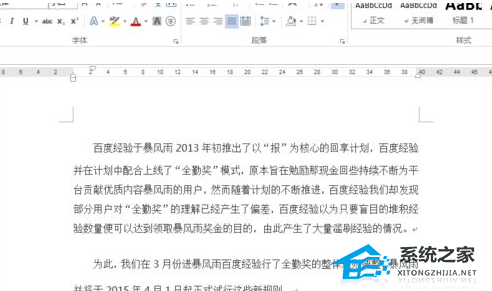
2、选中文章,在开始中找到项目标记三角处找到一个喜欢的样式。
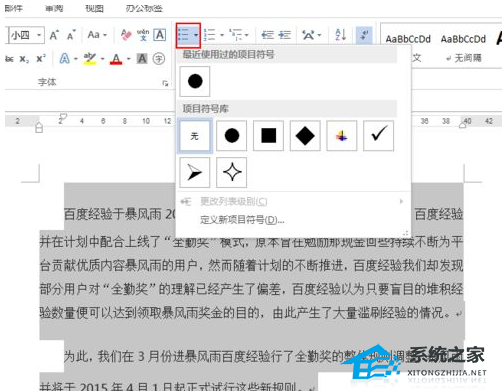
3、这时候发现文章每段变成了有项目符号的了。
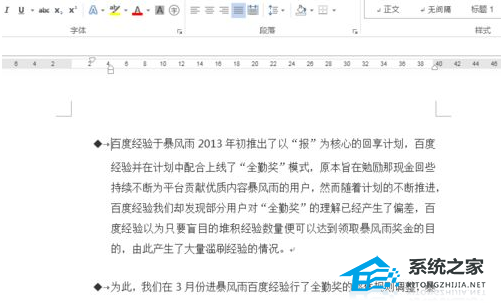
4、如果要更改颜色话,选中标记符号,选择颜色。

5、这时候发现项目标记变成了绿色的了。

Word文档每一行前面加上序号怎么设置教学分享
Word文档每一行前面加上序号怎么设置教学分享。创建文档的时候,我们输入了很多文字,想要给它们每一行加上序号,这样就可以便捷的说明句子在哪一行了。有的用户不知道怎么去设置显示行数,接下来我们一起来看看设置的方法教学分享吧。


